Impressão HDR
Imprimir imagens com um amplo alcance dinâmico otimizando-as para o papel. Para obter detalhes, consulte Impressão HDR no Guia de impressão de fotografia digital.
 Importante
Importante
- Disponível quando iniciado pelo Digital Photo Professional V.4.9.20 ou posterior e ao usar uma imagem RAW compatível com HDR PQ.
- Essa função não está disponível se você estiver usando um sistema operacional de 32 bits.
-
No Digital Photo Professional, selecione a pasta que contém a imagem que você deseja imprimir.
-
Selecione a imagem que você quer imprimir.
-
No menu Arquivo (File) do Digital Photo Professional, selecione Impressão por plug-in (Plug-in printing) > Imprimir com Professional Print & Layout (Print with Professional Print & Layout).
O Professional Print & Layout é iniciado.
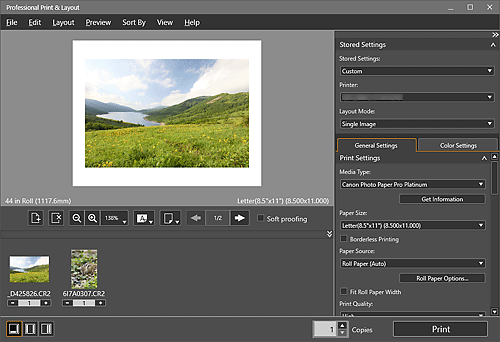
-
Na área Configurações Armazenadas (Stored Settings), defina a impressora e Modo de layout (Layout Mode) que você quer usar, bem como outras configurações.
-
Em Configs Impr (Print Settings) na guia Configurações Gerais (General Settings), defina Tipo de Mídia (Media Type), Origem do Papel (Paper Source), Qualidade de Impressão (Print Quality) e outras configurações.
-
Em Gerenciamento de Cores (Color Management) na guia Configurações Gerais (General Settings), selecione Usar Perfil ICC (Use ICC Profile) para Modo de Cor (Color Mode).
-
Marque a caixa de seleção Impressão HDR (HDR Print).
-
Clique em Configurações... (Settings...).
A caixa de diálogo Impressão HDR (HDR Print) será exibida.
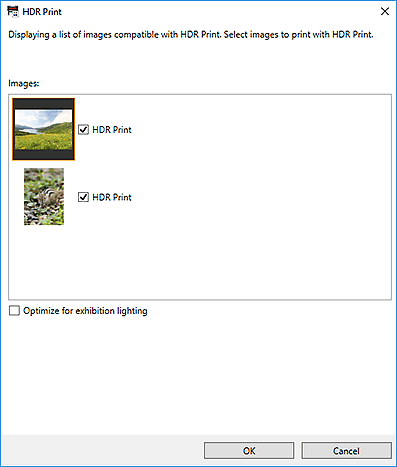
-
Marque as caixas de seleção das imagens em que você quer usar a Impressão HDR, depois clique em OK.
 Nota
Nota- Clique duas vezes em uma imagem para exibir a caixa de diálogo Visualizar (Preview) para visualizar a imagem com e sem a Impressão HDR (HDR Print).
-
Clique em Imprimir (Print).
A caixa de diálogo Imprimir (Print) será exibida.
-
Clique em OK.
 Nota
Nota
- Para ver a caixa de diálogo Impressão HDR (HDR Print), consulte Caixa de diálogo Impressão HDR.
